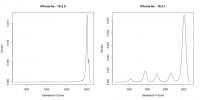Först, säkerhetskopiera din telefon på samma sätt som du normalt skulle göra. För att ta bort betaversionen måste du sätta din iPhone i återställningsläge, vilket innebär att allt på din telefon kommer att raderas. Apple har gjort återställningsprocessen ganska enkel med både iTunes och iCloud, så se till att din säkerhetskopia är ny.
Rekommenderade videor
När du har säkerhetskopierat din iPhone, se till att du har den senaste versionen av iTunes installerad på din dator. Applikationen kommer vanligtvis att meddela dig när det finns en uppdatering tillgänglig, men om du har ignorerat uppdateringarna ett tag, gå till Apples nedladdningssida för att installera den senaste versionen av programvaran.
När du har gjort det, gå till inställningar och tryck på Allmän flik. När du väl är inne, gå till Profiler och du kommer att se iOS beta under Konfigurationsprofil. Tryck på betan och tryck Avlägsna.
Anslut sedan din iPhone till din dator via USB medan du sätter enheten i återställningsläge. Om du använder en iPhone 6S eller äldre, håll ned ström- och hemknapparna samtidigt tills skärmen blir svart och Apple-logotypen visas. Om du använder en iPhone 7 eller nyare, tryck på strömknappen och volym ned-knapparna samtidigt tills du ser Apple-logotypen.
När du gör det kommer iTunes att berätta att den har upptäckt en iPhone i återställningsläge. Det kommer då att rekommendera att du återställer din telefon, vilket är vad du vill göra. Om du gör det kommer i princip att återställa din enhet till dess ursprungliga fabriksinställningar, och när det är klart kommer iTunes att uppdatera din telefon med det senaste tillgängliga operativsystemet (i det här fallet iOS 11).
När din telefon har återställts måste du gå igenom samma steg som du gjorde när du först packade upp din iPhone. Tack och lov kommer du att kunna återställa din telefon till hur du hade den - allt du behöver göra är att trycka på bekräftelseknappen när din telefon frågar om du vill återställa din säkerhetskopia från iCloud eller iTunes.
David Cogen – en regelbunden bidragsgivare här på Digital Trends – kör TheUnlockr, en populär teknikblogg som fokuserar på tekniska nyheter, tips och tricks och den senaste tekniken. Du kan också hitta honom på Twitter diskutera de senaste tekniska trenderna.
Redaktörens rekommendationer
- Hur man snabbladdar din iPhone
- Hur man blir av med någon annans Apple-ID på din iPhone
- De 16 bästa meddelandeapparna för Android och iOS 2023
- Så här tar iPadOS 17 din iPad till nästa nivå
- iOS 17 är officiellt, och det kommer att helt förändra din iPhone
Uppgradera din livsstilDigitala trender hjälper läsare att hålla koll på den snabba teknikvärlden med alla de senaste nyheterna, roliga produktrecensioner, insiktsfulla redaktioner och unika smygtittar.